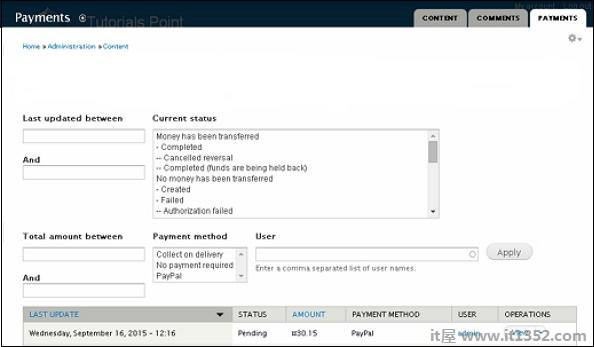在本章中,我们将研究如何在Drupal中设置付款.付款是指向公司或个人交换货物,服务或两者的付款过程.
以下是在Drupal中设置付款的步骤.
第1步 : 下载基本付款模块和 PayPal Payment 模块并安装在您的Drupal网站中.
第2步
b> : 接下来,在模块中启用基本付款和PayPal付款,然后单击保存配置.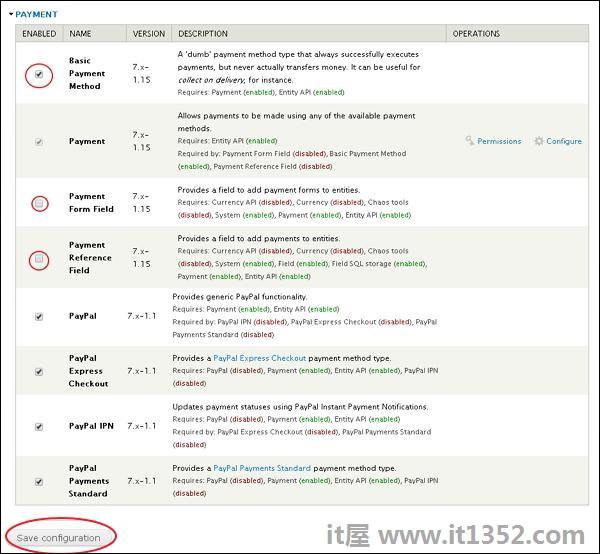
第3步 : 点击配置 ->付款,如下面的屏幕所示.
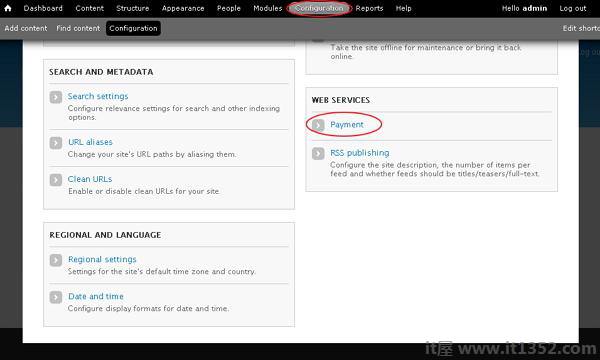
第4步 : 点击付款方式.
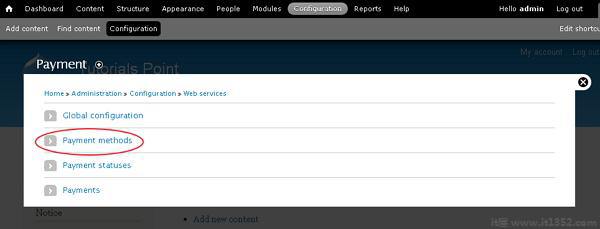
第5步 : 然后,点击添加付款方式.
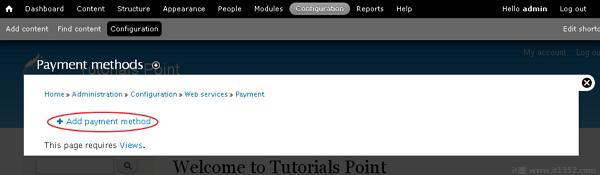
第6步 : 点击 PayPal付款标准.
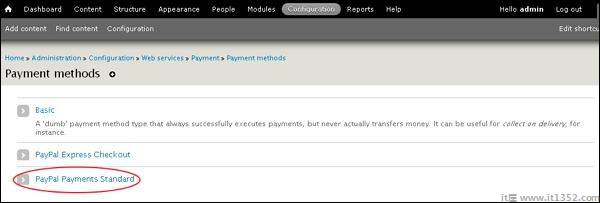
第7步 : 您必须填写PayPal付款表单.
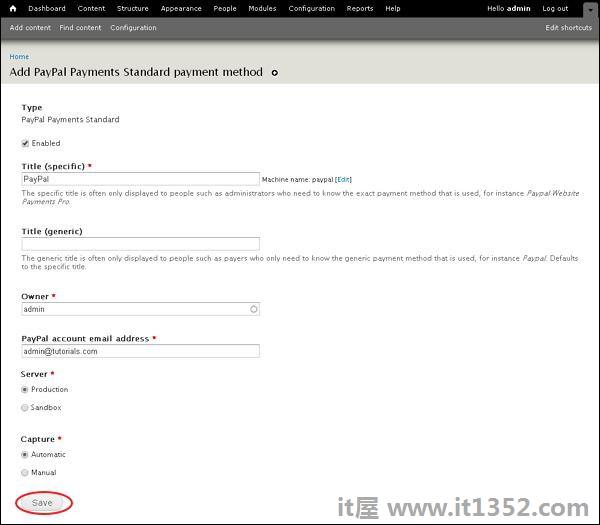
它包含以下字段 :
标题(特定) : 输入特定的标题名称.
标题(通用) : 输入通用标题名称.
所有者 : 输入所有者的姓名.
PayPal帐户电子邮件地址 : 输入您的电子邮件地址.
服务器 : 从生产或沙盒中的任何一个中选择服务器.
捕获 : 选择一种捕获方法,即手动或自动.
步骤8 : 您可以在以下列表中查看上面创建的PayPal.
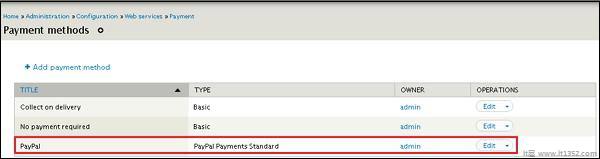
第9步 : 接下来,转到结构 ->内容类型.将显示以下页面,单击添加内容类型.
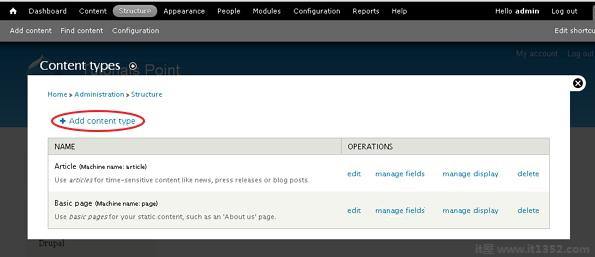
第10步 : 创建内容类型名称为产品并保存.
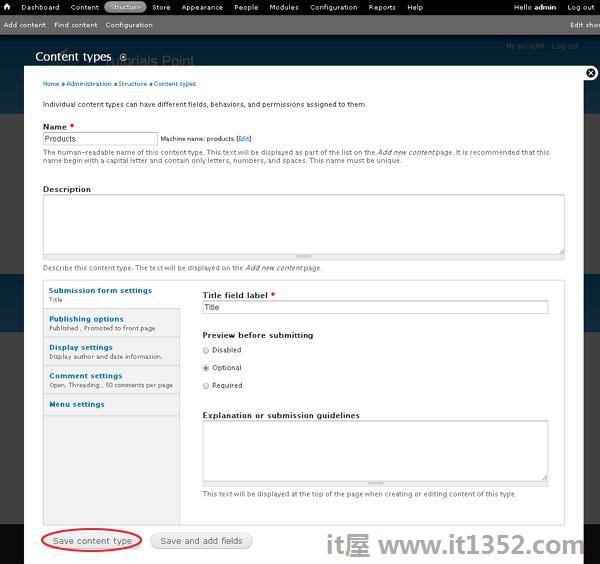
步骤11 : 您可以在列表中查看已创建的产品内容.点击管理字段.
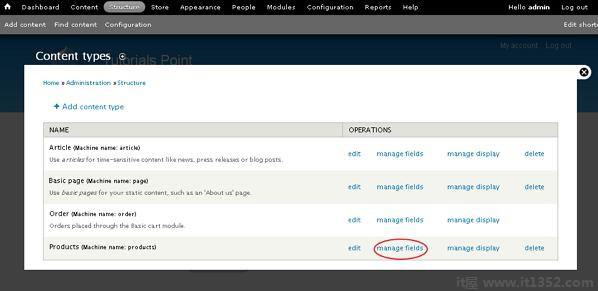
第12步 : 添加一个新字段为立即购买,选择付款表单以获取下拉列表中的数据类型.
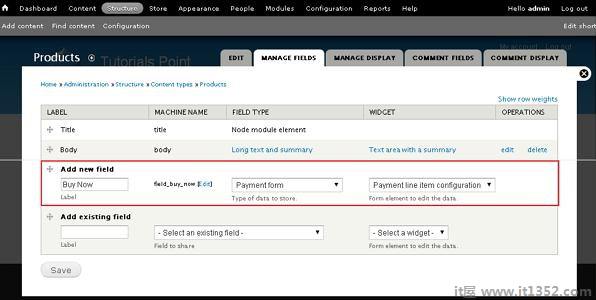
点击保存按钮.
第13步 : 现在,您可以在列表中查看已创建的立即购买字段.
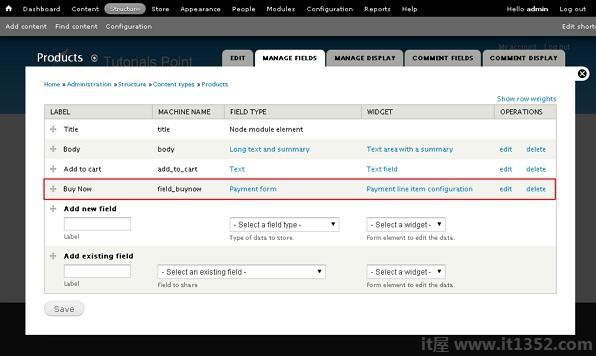
步骤14 : 转到内容,点击添加内容.
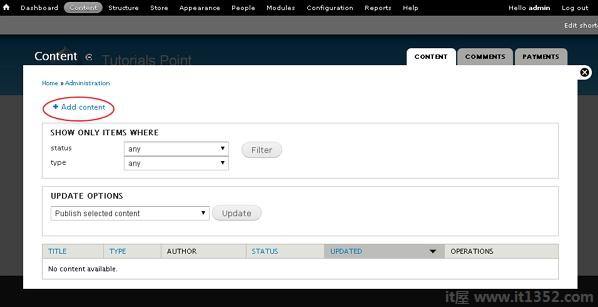
第15步 : 点击产品.
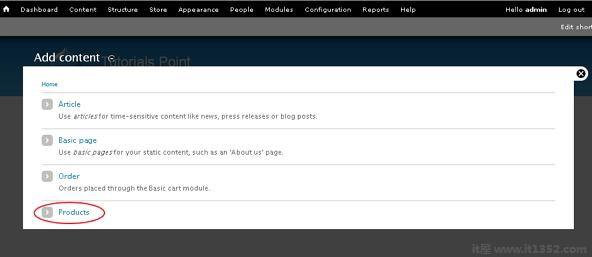
第16步 : 在字段中输入您的产品信息,如以下屏幕所示,然后单击保存按钮.
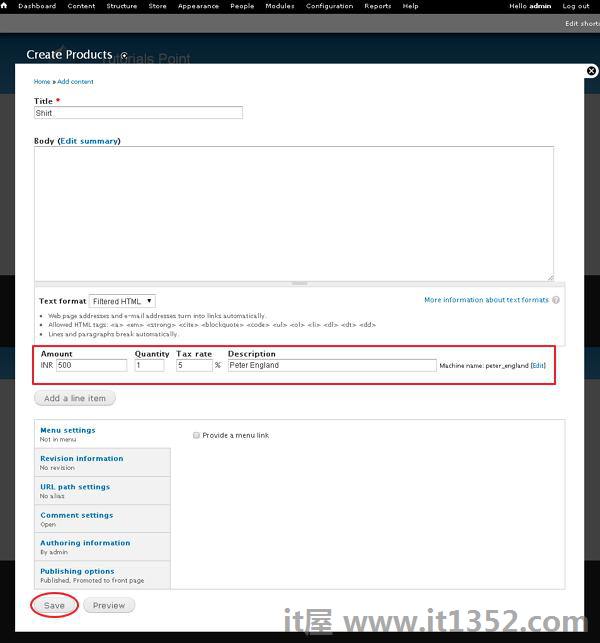
第17步 : 您现在可以在您的网站上查看您的内容,如以下屏幕所示.点击付款按钮.
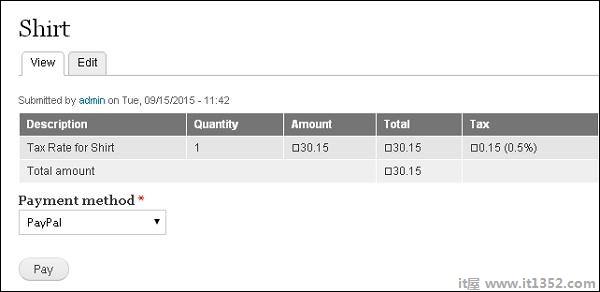
第18步 : 您将被重定向到场外支付服务器以授权付款.
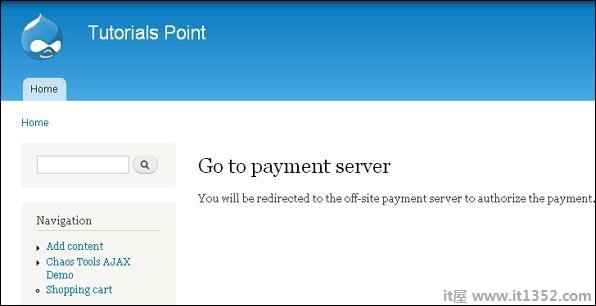
稍后,它将引导您进入PayPal网站以便将来付款.

第19步 : 付款流程完成后,您可以查看付款详情,如以下屏幕所示.
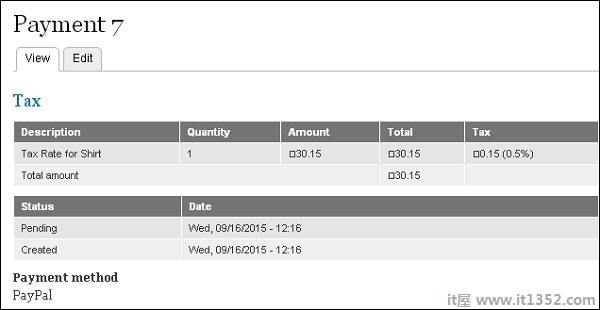
第20步 : 转到内容 ->付款标签.在这里,您可以查看产品的付款状态.